
Nije uvijek korisnici obratiti pažnju na ažuriranje Microsoft Office paketa. I to je jako loše, jer pluseva iz ovog procesa su vrlo, vrlo mnogo. Važno je razgovor o svemu ovome, kao i posebno razmotriti postupak ažuriranja.
Korist od ažuriranje
Svakog ažuriranja ima veliki skup svih vrsta poboljšanja ured:- Optimizacija brzine i stabilnosti rada;
- Korekcije eventualnih grešaka;
- Poboljšanje interakcije sa drugim softverom;
- Usavršavanje funkcionalnost ili proširenje mogućnosti, kao i još mnogo toga.
Kao što možete shvatiti, ažuriranja doveo u programu dosta svega korisno. Najčešće, naravno, MS Office se ažurira radi uklanjanja grešaka u vezi sa performansama i funkcijama, kao i kompatibilnost sa raznim aplikacijama.
Tako da nije potrebno da se ovaj postupak odloži u dugom potvrdu ako čini se mogućim njegovu realizaciju.
Način 1: sa zvaničnog sajta
Najbolji način za preuzimanje servisnog paketa o novostima sa zvaničnog sajta Microsoft za vašu verziju MS Office, svakako će sadržavati zakrpe i za PowerPoint ako su generalno pruža.
- Za početak, treba da idete na službenim Microsoft web stranicu i idite na odjeljak ažuriranje za MS Office. Da bi se olakšalo zadatak, direktna veza na ovu stranicu je ispod.
- Ovdje ćemo trebati niz za pretragu koja se nalazi na vrhu stranice. Potrebno je da unesete ime i verziju svog softverskog paketa. U ovoj situaciji, ova "Microsoft Office 2016".
- Prema rezultat, pretraživanje će izdati nekoliko rezultata. Na samom vrhu će biti najviše up-to-date paket ažuriranja za dati upit. Naravno, neophodno je da se prvo provjeriti sistem koji je ugrizao ovaj patch je 32 ili 64. Ova informacija je uvijek u ime ažuriranje.
- Nakon što kliknete na željenu opciju, sajt će ići na stranicu na kojoj možete dobiti detaljne informacije o ispravke propisane ovim patch, kao i druge istovremene informacije. Da bi se to postiglo, potrebno je rasporediti odgovarajuće sekcije označene sa plus karticu unutar i ime sekciji sledeći. To će ostati da kliknete na gumb "Download" za početak procesa preuzimanja ažuriranja na računalo.
- Nakon toga, preuzeta datoteka će biti pokrenuta, prihvati sporazum i slijedite upute za instalaciju.
Dio sa ispravke za MS Office
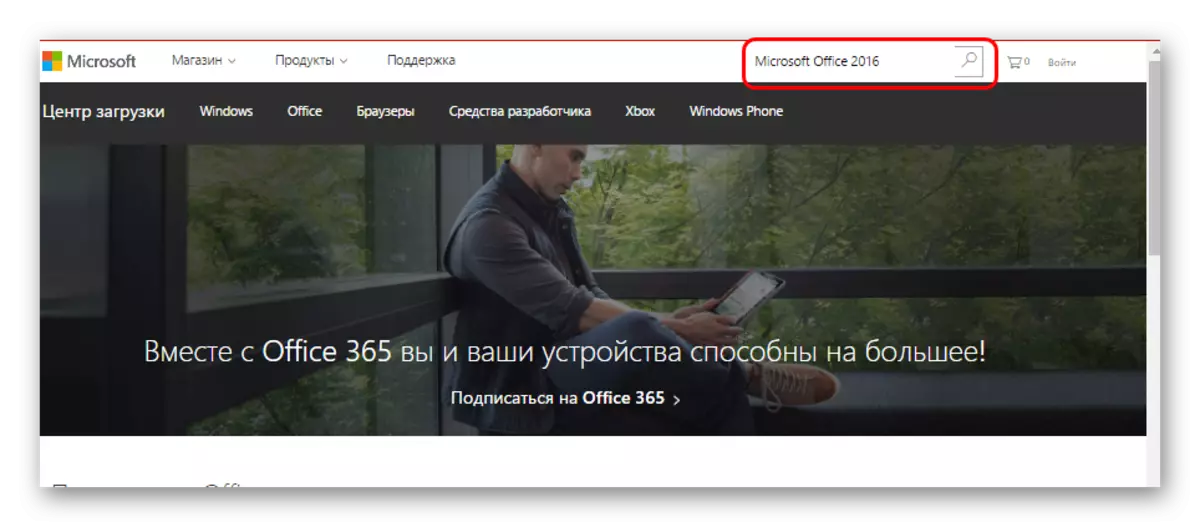


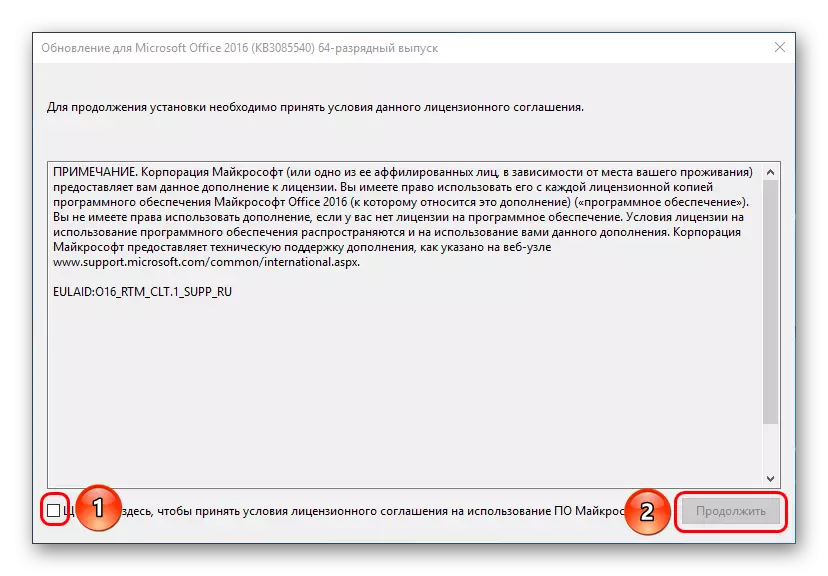
Metoda 2: Automatsko ažuriranje
Takva ažuriranja su često preuzeta nezavisno kada je nadograđen Windows. Najbolja stvar da se uradi u ovoj situaciji je da se proveri i pustite da se sistem preuzimanje ažuriranja za MS Office, ako ove rezolucije nedostaje.
- Da biste to učinili, idite na "Parametri". Ovdje ćete morati izabrati najnovije stavka - "Update i sigurnost".
- U prozoru koji se otvori, u prvom dijelu ( "Windows Update Center") Odaberite "Advanced Parametri".
- Evo prvog tačka je "prilikom ažuriranja za Windows, pružaju ispravke za druge Microsoftove proizvode." Morate provjeriti da li postoji krpelj ovde i instalirajte ga, ako nema nikoga.

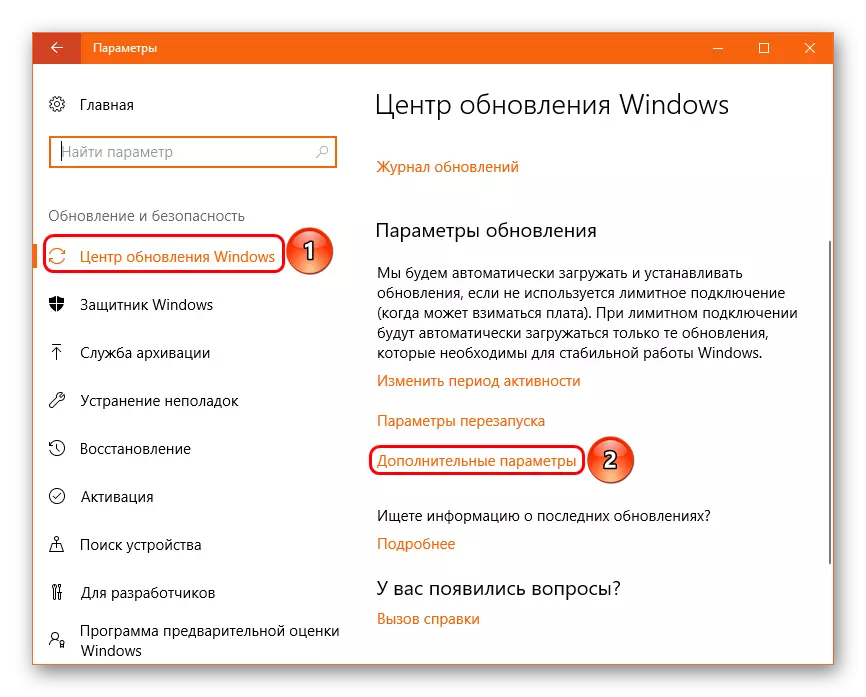

Sada sistem će također redovito provjeriti, preuzmite i instalirajte u automatskom režimu poboljšanje MS Office.
Način 3: Zamjena za novu verziju
Dobar analogni može biti zamjena MS Office na drugu. Instalacija je obično maksimalnu trenutnu verziju proizvoda.
Preuzmite novu verziju MS Office
- Do gornji link, možete otići na stranicu na kojoj se preuzima različite verzije Microsoft Office.
- Ovdje možete vidjeti popis verzije za kupovinu i preuzimanje. U ovom trenutku, aktuelno 365 i 2016. su relevantni, a Microsoft nudi da ih instalirate.
- Sljedeći će biti završen na stranicu na kojoj možete preuzeti željeni programski paket.
- To će biti potrebno samo instalirati preuzetu MS Office.


Opširnije: Instalacija PowerPoint
Dodatno
Nekoliko dodatne informacije o procesu ažuriranja MS Office.- Ovaj članak govori o procesu ažuriranja licence paket MS Office. Hakovane piratske verzije, zakrpe nisu često postavljena. Na primjer, ako pokušate instalirati preuzetu priručnik ažuriranje, sistem će dati grešku sa tekstom koji je komponenta potrebna za ažuriranje na računalu.
- Piratskih verzija Windows 10 i više ne uspješno ažurira hakovane verzije MS Office. Ranije verzije ovog operativnog sistema su mirno preuzet i instaliran pakete dodataka za skup uredskih aplikacija iz Microsoft, ali u 10-ke, ova funkcija više ne radi i pokušaja najčešće dovesti do pogreške.
- Programeri izuzetno rijetko proizvesti promjene u funkcionalnosti u njihove dodatke. Najčešće, tako ozbiljan promjene su uključene u nove verzije softvera. Ovo se ne odnosi na to Microsoft Office 365, koji aktivno razvija i periodično mijenja svoj izgled. Ne previše često, ali to se događa. Stoga, većina ažuriranja su tehničke prirode i povezani su sa poboljšanju rada programa.
- Često sa neplaniranim prekidom postupka ažuriranja, softverski paket može dobiti oštećenje i prestati raditi. U takvoj situaciji samo potpuna ponovna instalacija može pomoći.
- Stariji kupljene verzije MS Office (naime, 2011. i 2013.) Od februara 28, 2017. godine, nemoguće je preuzimanje, koji ima pretplatu na MS Office 365, kao što je bilo ranije. Sada se programi kupuju odvojeno. Osim toga, Microsoft je snažno preporučuje ažuriranje takve verzije do 2016. godine.
Zaključak
Kao rezultat toga, ažuriranje PowerPoint u MS Office je potrebno na svakom zgodan prilika, pokušavajući da ga odgoditi. Budući da svaki montirani zakrpa danas može dovesti do činjenice da se korisnik sutra ne suoči sa neuspjehom u programu, što bi se sigurno dogodilo i pokrenulo sav posao. Međutim, vjerujući ili ne vjerovati u sudbinu - slučaj svi odvojeno. Ali brigu o relevantnosti softver je dug svakog PC korisnika.
